Kereskedelmi piactéri érdeklődők kezelése a Marketo használatával
Fontos
A Marketo-összekötő vissza lett állítva. Frissítse a konfigurációkat az érdeklődők fogadásához, ahogyan az ebben a cikkben látható.
Ez a cikk bemutatja, hogyan állíthatja be a Marketo CRM-rendszert a Microsoft AppSource-ban és az Azure Marketplace-en elérhető ajánlatokból származó értékesítési érdeklődők feldolgozására.
A Marketo CRM-rendszer beállítása
Jelentkezzen be Marketo-ba.
Válassza a Design Studio lehetőséget.
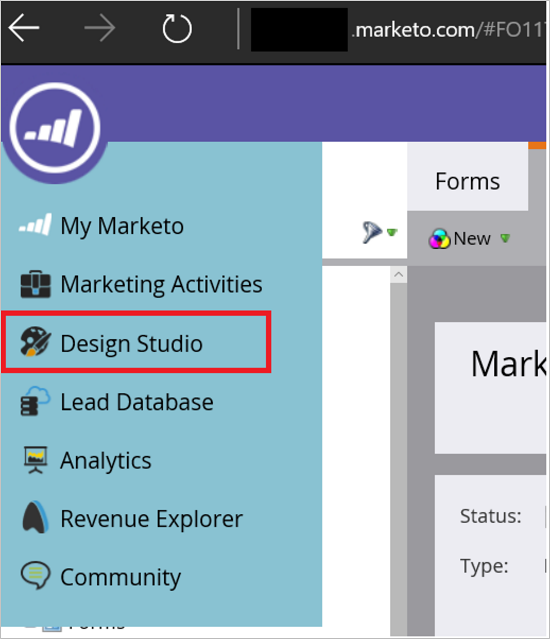
Válassza az Új űrlap lehetőséget.
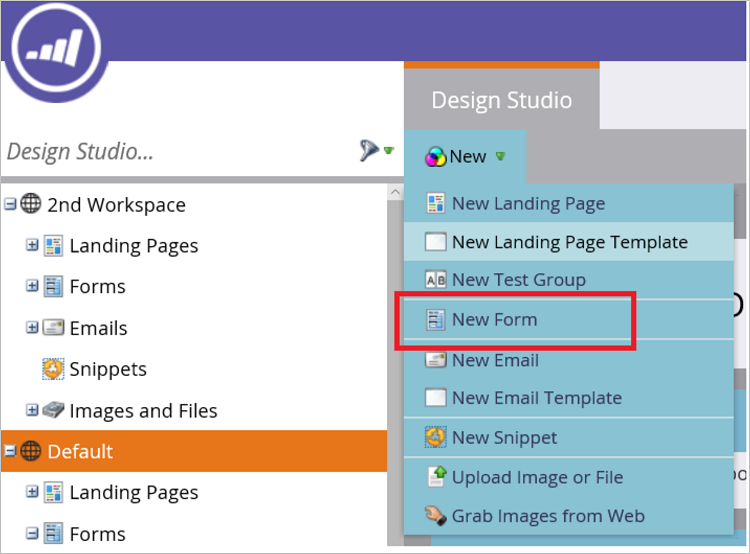
Töltse ki a szükséges mezőket az Új űrlap párbeszédpanelen, majd válassza a Létrehozás lehetőséget.
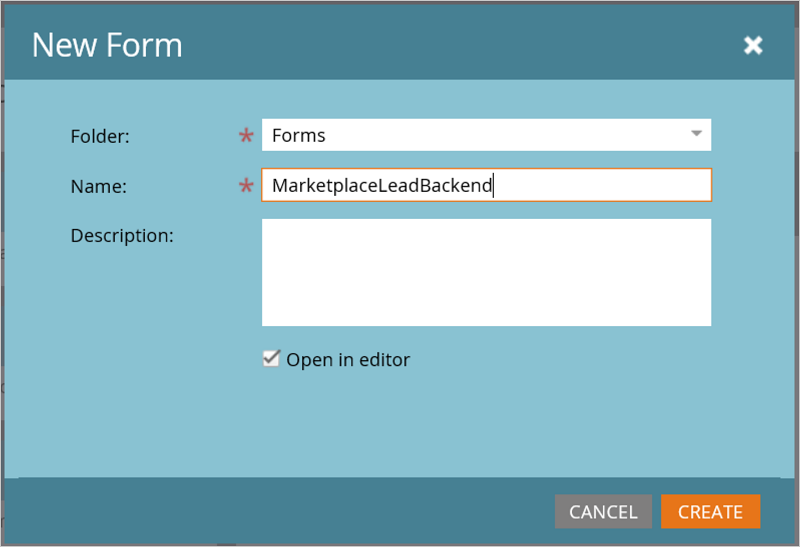
Győződjön meg arról, hogy a mezők megfeleltetései megfelelően vannak beállítva. Az alábbi lista azoknak a mezőknek a listáját tartalmazza, amelyeket az összekötőnek be kell írnia az űrlapon.
Feljegyzés
Az "Érdeklődőforrás" nevű mező várhatóan konfigurálva lesz az űrlapon. Leképezhető a SourceSystemName rendszermezőre a Marketo-ban vagy egy egyéni mezőben.
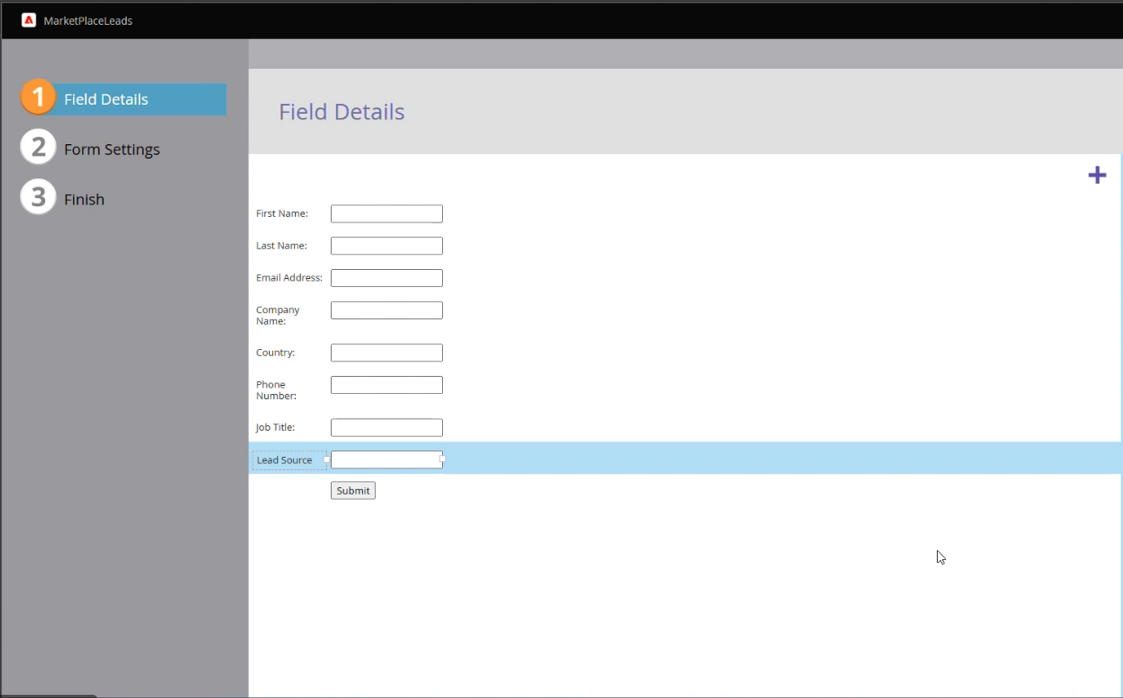
A Mező részletei lapon válassza a Befejezés lehetőséget.

Jóváhagyás és bezárás.
A MarketplaceLeadBackend lapon válassza a Kód beágyazása lehetőséget.
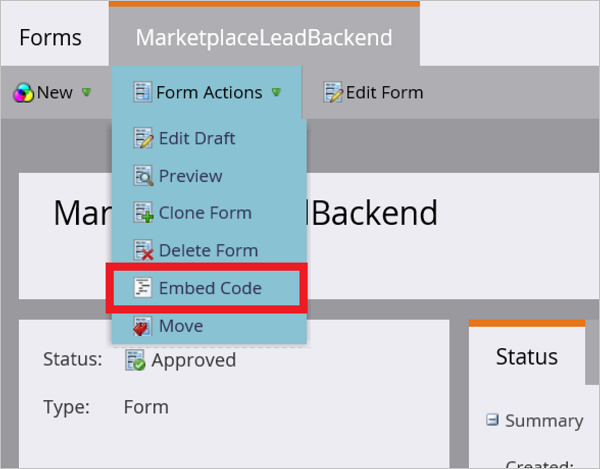
A Marketo Beágyazási kód az alábbi példához hasonló kódot jelenít meg.
<form id="mktoForm_1179"></form> <script>MktoForms2.loadForm("("//app-ys12.marketo.com", "123-PQR-789", 1179);</script>Másolja ki a Beágyazási kód űrlap alábbi mezőinek értékeit. Ezekkel az értékekkel konfigurálhatja az ajánlatot, hogy érdeklődőket fogadjon a következő lépésben. A következő példában útmutatóként használhatja a Marketo Beágyazási kód példájából a szükséges azonosítókat.
- Munchkin ID = 123-PQR-789
- Űrlapazonosító = 1179
Az alábbi módszer egy másik módszer az értékek meghatározására:
- Kérje le előfizetése Munchkin-azonosítóját a Rendszergazda>Munchkin menüjében a Munchkin-fiókazonosító mezőben, vagy a Marketo REST API-gazdagép altartományának első részéből ().
https://{Munchkin ID}.mktorest.com - Az űrlapazonosító annak a Beágyazási kód űrlapnak az azonosítója, amelyet a 7. lépésben hozott létre az érdeklődők piactérről való átirányításához.
API-hozzáférés beszerzése a Marketo-rendszergazdától
Tekintse meg ezt a Marketo-cikket az API-hozzáférés beszerzéséről, nevezetesen az új Marketo-konfigurációhoz szükséges Ügyfélazonosítóról és titkos ügyfélkódról . Kövesse a lépésenkénti útmutatót egy csak API-felhasználó létrehozásához és egy Launchpoint-kapcsolat létrehozásához a Partnerközpont érdeklődőkezelési szolgáltatásához.
Győződjön meg arról, hogy a létrehozott egyéni szolgáltatás a Partnerközpontot jelöli.
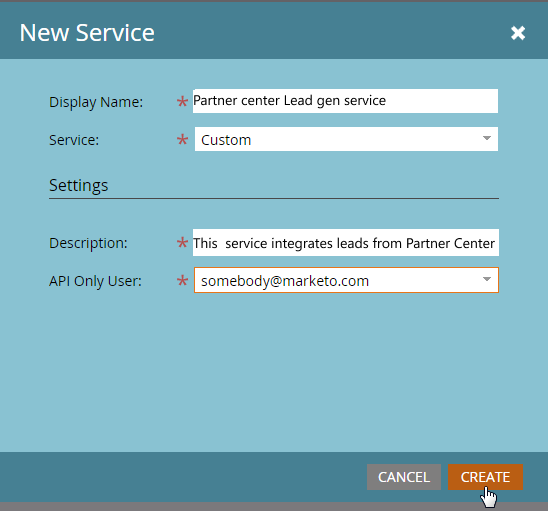
Miután a létrehozott új szolgáltatás Részletek megtekintése hivatkozására kattintott, átmásolhatja az ügyfélazonosítót és az ügyfélkulcsot a Partnerközpont összekötő konfigurációjában való használatra.
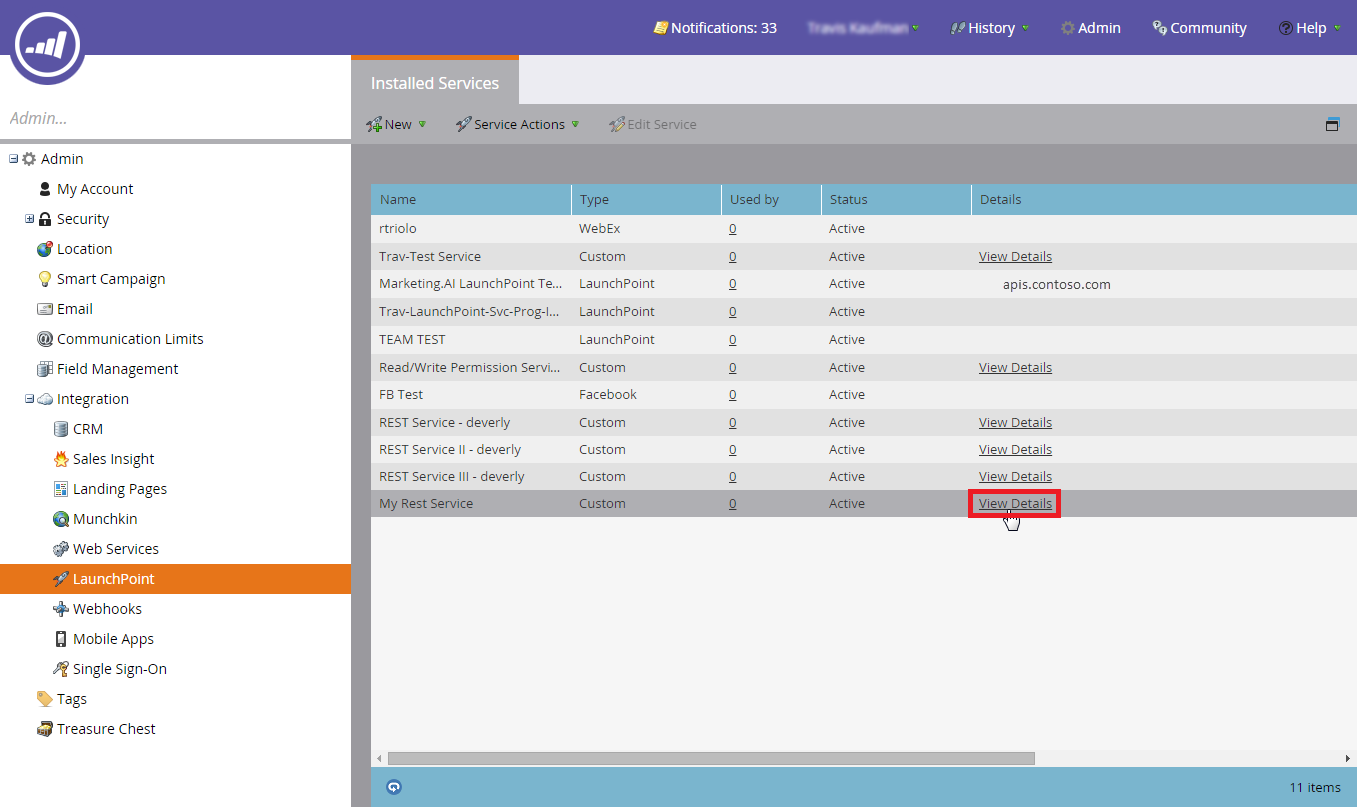
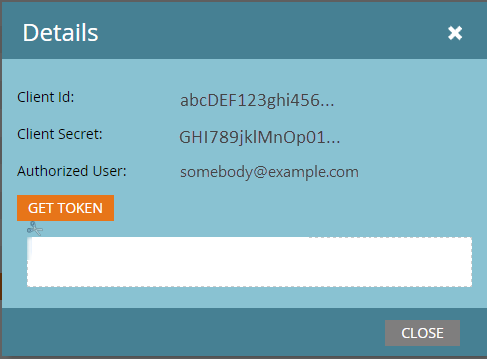
Az ajánlat konfigurálása érdeklődők Marketo-nak való küldéséhez
Ha készen áll az ajánlat érdeklődőkezelési adatainak konfigurálására a közzétételi portálon, kövesse az alábbi lépéseket.
Jelentkezzen be a Partnerközpontba, és válassza ki a Marketplace-ajánlatokat.
Válassza ki az ajánlatot, és lépjen az Ajánlat beállítása lapra .
Az Ügyfél érdeklődők szakaszában válassza a Csatlakozás lehetőséget.
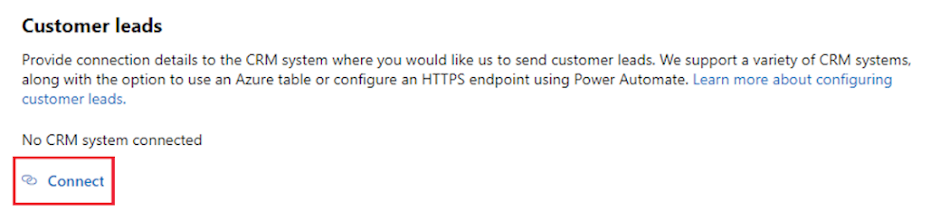
A Kapcsolat részletei előugró ablakban válassza a Marketo lehetőséget az érdeklődő célhelyéhez.
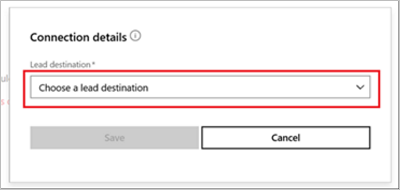
Adja meg a Munchkin-azonosítót, az űrlapazonosítót, az ügyfél-azonosítót és az ügyfél titkos kódját.
Feljegyzés
Az ajánlat többi részének konfigurálását be kell fejeznie, és közzé kell tennie, mielőtt érdeklődőkhöz juthat az ajánlathoz.
Kattintson az OK gombra.
Ha meg szeretné győződni arról, hogy sikeresen csatlakozott egy érdeklődő célhelyéhez, válassza az Ellenőrzés lehetőséget. Ha sikeres, az érdeklődő célhelyen lesz egy tesztvezető.
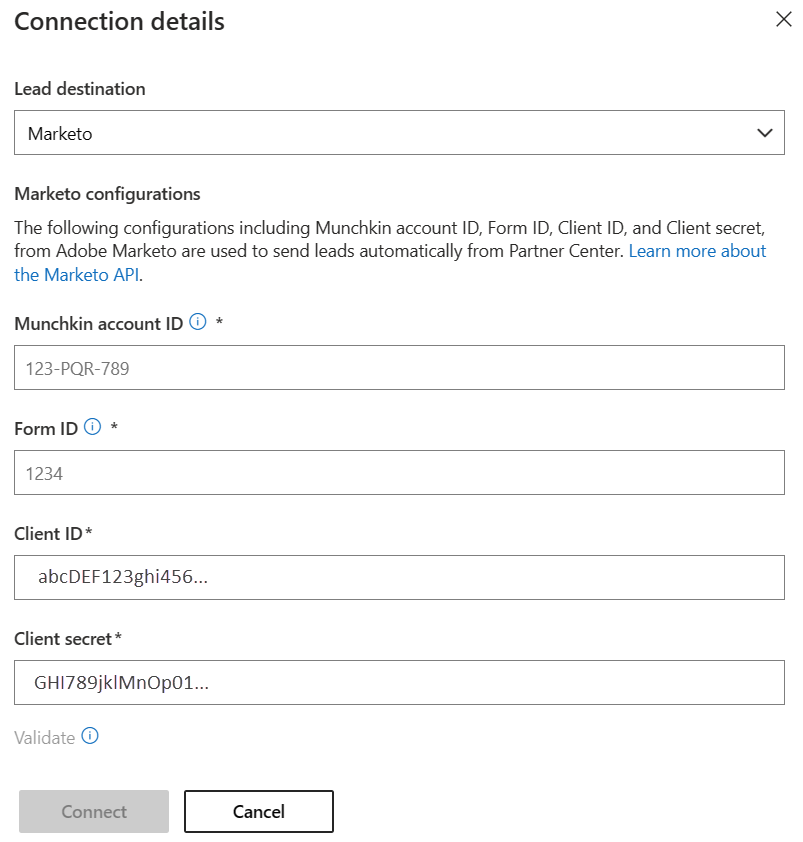
Visszajelzés
Hamarosan elérhető: 2024-ben fokozatosan kivezetjük a GitHub-problémákat a tartalom visszajelzési mechanizmusaként, és lecseréljük egy új visszajelzési rendszerre. További információ: https://aka.ms/ContentUserFeedback.
Visszajelzés küldése és megtekintése a következőhöz: